Xiaomi 電話には MIUI 更新レイヤー、それは長い間私たちと一緒にいて、毎回より便利な機能を持っています。 標準で提供されるいくつかのアプリケーションのおかげで、 モバイルの画面を記録する また、他にダウンロードする必要なしにサウンドを録音します。
Xiaomiモバイルシステムの最も完全なアプリケーションの中で、セキュリティアプリには多くのオプションがあります。 そのため、モバイル画面と音声を一緒に別々に録音できます 段階的に説明します あなたがすべきこと。

Xiaomiで音声付きの画面を記録する方法
確かにいくつかの状況では、Xiaomiモバイルの画面を記録する必要があります。これは、ご覧のとおり非常に簡単で誰でもできるプロセスです。 最初にしなければならないのは ツールフォルダー これはXiaomiの携帯電話にデフォルトで付属しており、それを見つけたら、それを入力してスクリーンレコーダーツールをタッチします。
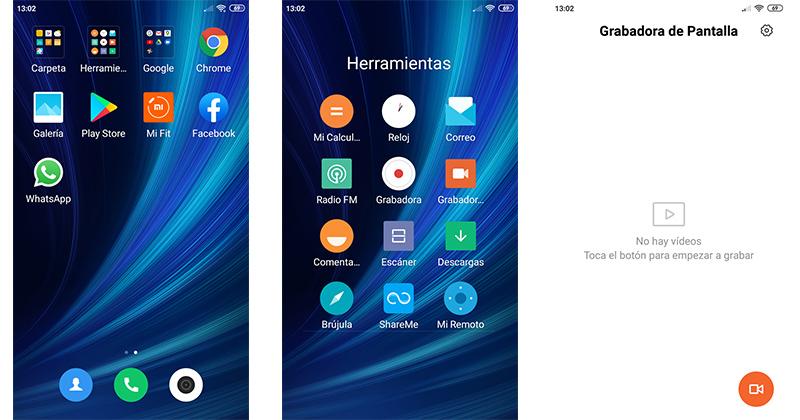
以前に使用したことがない場合は、画像のように空のパネルが表示されます。次に、次のように構成します。 オーディオの横に画面を記録します 。 そのためには、右上の設定ホイールをタッチする必要があります。オプションの中から、音源セクションを選択します。 システムの音を録音する or マイクを使用して 、説明やチュートリアルを記録するのに非常に便利なものです。 録画を開始するには、オレンジ色のボタンをタップするだけで、画面上のすべての録画が自動的に開始されます。
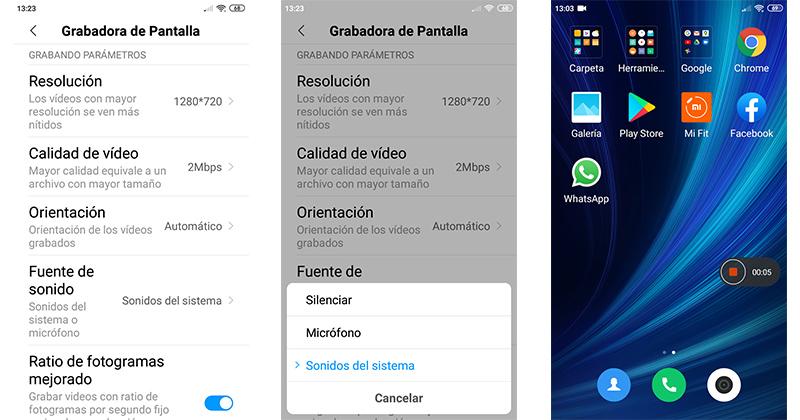
Xiaomiで画面と音声を別々に記録する
Xiaomiモバイルで画面と音声を別々に記録する必要がある場合は、このオプションも利用できます。 オプションには、カスタマイズの最高のレイヤーのXNUMXつに対する制限はないようで、ユーザーにより多くのオプションを提供します。
音声なしで画面のみを記録する
画面のみを記録するには、前の手順と非常によく似た手順に従う必要がありますが、今回はスクリーンレコーダーの設定を入力して音源で再生するときに、無音を選択する必要があります。 このように私たちはできるようになります 画面のみを記録する そして、システムやアプリケーションの音も、私たち自身の声も表示されません。
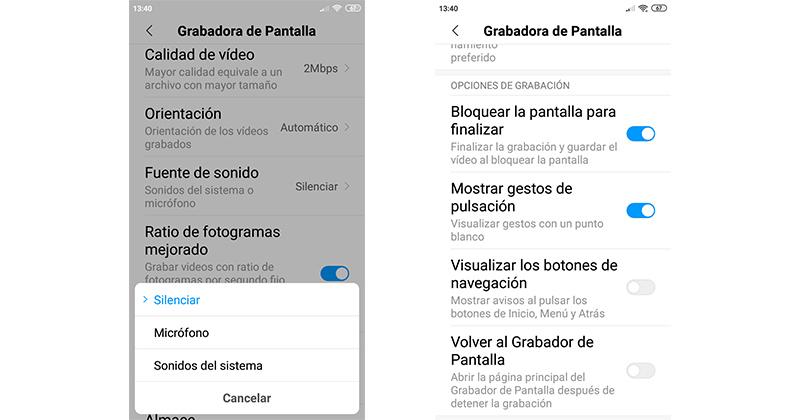
録音をさらにカスタマイズする場合は、オプションを下げ続けて、ジェスチャーを追加します 押す画面の領域、 音が出ないので、非常に便利です。
Xiaomiで音声を録音します
今回は、画面を記録せずにサウンドまたはオーディオを記録したいだけです。 私たちがしなければならないことは、Xiaomiのツールに行き、レコーダーで遊ぶことです。 このアプリケーションでは、オーディオを録音する可能性があります 私たちの携帯のマイク 画面をオフにしても収集します。
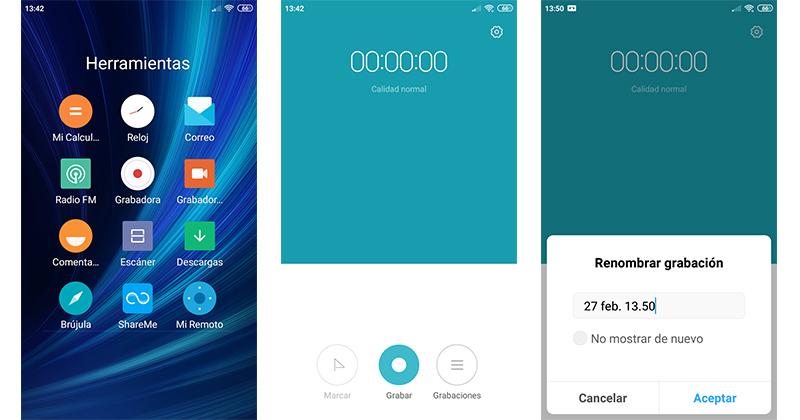
この記録は一時停止または完全に停止することができ、その時点で パーソナライズされた名前で保存します 同じXiaomiレコーダーの録音セクションでそれらを聴くことができます。